Как поставить верхний или нижний индекс в Word
Все, кому приходилось работать с формулами и математическими переменными в Ворде, когда-нибудь интересовались, как поставить верхний или нижний индекс в Word. К сожалению, многих пользователей ставит в тупик задача — поставить степень числа или переменной. На самом деле всё делается достаточно просто. Именно на этот вопрос и постараемся ответить в статье. Подробнее о том, как поставить надстрочный и подстрочный знаки в Ворде далее в статье. Давайте разбираться. Поехали!

В математических функциях часто используют специальные символы
Очень удобно, что разработчики Microsoft вынесли необходимые иконки прямо на панель вкладки «Главная». Найти нужные кнопки можно в разделе «Шрифт», прямо под полем «Размер шрифта». Пользоваться ими очень просто. Сначала введите букву или цифру, к которой хотите добавить индекс. Затем нажмите на соответствующую кнопку добавления подстрочного или надстрочного знака. После этого вы заметите, что палочка курсора стала вполовину меньше. Далее, можно ввести значение. Чтобы вернуться к нормальному формату набора текста, нажмите кнопку добавления подстрочного или надстрочного знака ещё раз. Обратите внимание на то, что, когда функция активирована, соответствующая иконка инструмента будет выделена серым.

Второй способ — воспользоваться горячими клавишами. Такой подход поможет немного ускорить работу с инструментом. Чтобы поставить подстрочный знак, используйте комбинацию Ctrl и =. Если необходимо добавить надстрочное значение, примените комбинацию клавиш Ctrl, Shift, +.
Ещё один вариант — кликнуть по специальной иконке в правом нижнем углу блока «Шрифт» в ленте инструментов, чтобы открыть полное меню. В разделе «Видоизменение» отметьте галочками пункты «надстрочный» либо «подстрочный». В зависимости от отмеченного варианта курсор примет соответствующий вид и положение.
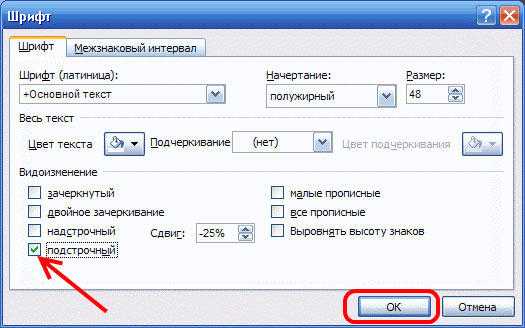
Если в документе большое количество уравнений, где много значений и переменных в квадрате или других степенях, будет удобнее работать непосредственно в конструкторе формул. После того как вы добавили уравнение, откроется вкладка «Конструктор». На панели инструментов находится специальная кнопка «Индекс». Нажав на неё, откроется меню, в котором необходимо будет выбрать нужный вариант расположения индекса. После того как вы выберите подходящий, на листе появятся два пустых поля в виде квадратов. Внутри большого введите букву или цифру, внутри маленького введите значение степени либо подпись. Достоинство такого подхода в том, что он позволяет одновременно добавлять несколько индексов для более сложных математических расчётов.

Каждый из описанных способов удобнее использовать в том или ином случае. Выбирайте тот вариант, который является более подходящим для решения ваших задач. Теперь работа с индексами в Microsoft Word больше не будет для вас проблемой. Оставляйте в комментариях своё мнение о статье, особенно если она оказалась полезной и задавайте возникшие вопросы по теме.
nastroyvse.ru
Почтовый бланк «Печать адресов» заполнить онлайн
1. Политика использования и взаимодействия с сервисом.
1.1. При использовании «Почтовый Бланк РФ» (далее — «ПБРФ», «Сервис»), расположенного в сети Интернет по адресу https://pbrf.ru, условия, изложенные ниже, вступают в силу автоматически.
1.2. Условия могут изменяться без какого-либо специального уведомления. Новая редакция вступает в силу с момента ее размещения в сети Интернет.
1.3. Начиная использовать Сервис, Пользователь считается принявшим условия в полном объеме. В случае несогласия Пользователя с какими-либо из положений, в том числе с учётом каких-либо внесённых без оповещения изменений, Пользователь не вправе использовать Сервис.
1.4. Пользователь самостоятельно несет ответственность перед третьими лицами за свои действия, связанные с использованием Сервиса, в том числе, если такие действия приведут к нарушению прав и законных интересов третьих лиц, а также за соблюдение законодательства при использовании Сервиса.
1.5. Для использования расширенного функционала Сервиса, Пользователю требуется пройти процедуру регистрации. При предоставлении неверной информации, при использовании недействительного адреса электронной почты, при массовой автоматической регистрации аккаунтов, при повторной регистрации аккаунта с целью использования бесплатного периода платного тарифа, администрация ПБРФ вправе по своему усмотрению заблокировать либо удалить учетную запись Пользователя и отказать в использовании Сервиса.
1.6. При регистрации в Сервисе, Пользователь устанавливает пароль. Пользователь самостоятельно несет ответственность за безопасность (устойчивость к угадыванию) выбранного им пароля, а также самостоятельно обеспечивает конфиденциальность своего пароля. Пользователь самостоятельно несет ответственность за все действия (а также их последствия) в рамках или с использованием Сервиса под учетной записью Пользователя, включая случаи добровольной передачи Пользователем данных для доступа к учетной записи Пользователя третьим лицам на любых условиях (в том числе по договорам или соглашениям). При этом все действия в рамках или с использованием Сервиса под учетной записью Пользователя считаются произведенными самим Пользователем.
1.7. После регистрации в Сервисе, Пользоватлю подключается бесплатный период платного тарифа (триал), расширяющий функционал сервиса: убирается реклама на второй странице, появляется доступ к шаблонам для сохранения данных об отправлениях, добавляется возможность подключения к Сервису по API. Срок действия бесплатного периода и подключаемый тариф указываются в личном кабинете Пользователя и устанавливаются администрацией Сервиса в частном порядке. Актуальная информация по тарифам и их расширенному функционалу доступна по адресу: https://pbrf.ru/тарифы/выбрать-тариф
1.8. По окончанию бесплатного периода, тариф Пользователя автоматически переходит в категорию «Бесплатный», функционал платного тарифа отключается. При этом деньги с пользователя за использование бесплатного периода не списываются.
1.9. Пользователь становится Клиентом Сервиса, если по окончанию бесплатного периода решает оплатить любой тариф, доступный по ссылке: http://pbrf.ru/тарифы/выбрать-тариф
2. Политика возврата денежных средств.
2.1. ПБРФ гарантирует полный возврат средств за неиспользование Сервиса по первому требованию Клиента. При оплате за тридцать (30) дней и инициирования возврата на первый (1) день, Клиент получает оплаченную сумму без учёта комиссии платёжной системы в полном размере. В иных случаях происходит перерасчёт использованных дней тарифа и их вычет из суммы возврата.
2.2. Для инициирования возврата денежных средств за использование платных функций Сервиса, требуется обращение в техническую поддержку по адресу электронной почты [email protected], с указанием в качестве темы письма «Возврат денежных средств», а в теле используемое имя пользователя в Сервисе, текущий тариф, сумму оплаты и дату оплаты.
2.3. Все поступившие заявки рассматриваются в течении 24 часов. Возвратных платёж гарантированно осуществляется в течении 30 календарных дней после принятия положительного решения.
2.4. Возврат денежных средств осуществляется путём перевода необходимой суммы на электронный кошелёк Яндекс.Деньги, WebMoney, на карту VISA/MASTERCARD в рублях. При достижении договорённости, допустимо использование иных методов возврата денежных средств, удобных Клиенту.
2.5. Комиссия за возврат денежных средств ложится на Сервис. Длительность транзакции зависит от выбранного метода возврата и составляет от 1 до 5ти рабочих дней.
3. Политика Конфиденциальности
3.1. При регистрации в Сервисе, Пользователь предоставляет следующую информацию: фамилия, имя, адрес электронной почты, номер мобильного телефона (опционально), пароль для доступа к Сервису (опционально), промо-код (опционально).
3.2. Предоставляя свои персональные данные при авторизации/регистрации в Сервисе, Пользователь соглашается на их обработку в течение неопределенного срока администрацией Сервиса.
3.3. При обработке персональных данных Пользователя и Клиента, ПБРФ руководствуется Федеральным законом «О персональных данных» и локальными нормативными документами.
3.4. Только Клиент вправе получить информацию, касающуюся обработки его персональных данных (в т.ч. о способах и целях обработки, о лицах, которые имеют доступ к его персональным данным или которым могут быть раскрыты персональные данные на основании федерального закона).
3.5. Использование информации предоставленной Клиентами и Пользователями и получаемой ПБРФ.
3.5.1. ПБРФ использует предоставленные Пользователем данные в течение всего срока регистрации Пользователя в Сервисе в следующих целях:
- для регистрации/авторизации Пользователя;
- для обработки запросов, связанных с функционированием ПБРФ и выполнения своих обязательств перед Пользователем;
- для уведомления Пользователя об изменениях в Сервисе;
- для перехода Пользователя в статус Клиента.
3.5.2. ПБРФ использует предоставленные Клиентом данные в течение всего срока регистрации Клиента в Сервисе в следующих целях:
- для регистрации/авторизации Клиента;
- для обработки запросов, связанных с функционированием ПБРФ и выполнения своих обязательств перед Клиентом;
- для уведомления Клиента об изменениях в Сервисе;
- для осуществления деятельности по продвижению товаров и услуг ПБРФ;
- для анализа покупательских особенностей Клиента и предоставления персональных рекомендаций;
- для улучшения уровня качества и удобства взаимодействия с Сервисом;
3.6. Предоставление и передача информации.
3.6.2. Не считается нарушением предоставление ПБРФ информации агентам и третьим лицам, действующим на основании договора с ПБРФ, для исполнения обязательств перед Клиентом и Пользователем и только в рамках договоров.
3.6.3. Не считается нарушением обязательств передача информации в соответствии с обоснованными и применимыми требованиями законодательства Российской Федерации.
3.6.4. ПБРФ вправе использовать технологию «cookies». «Cookies» не содержат конфиденциальной информации и не передаются третьим лицам.
3.6.5. ПБРФ собирает информацию и сведения об IP-адресе Пользователя и Клиента ПБРФ только в рамках систем “Яндекс.Метрика” и “Google Analytics” с целью улучшения внутренних характеристик Сервиса и общих показателей ранжирования в поисковых системах.
3.6.6. ПБРФ при обработке персональных данных принимает необходимые и достаточные организационные и технические меры для защиты персональных данных от неправомерного доступа к ним, а также от иных неправомерных действий в отношении персональных данных.
www.pbrf.ru
Образец заполнения конверта
Уже не одну сотню лет конверты остаются излюбленным способом доставки писем и документации. Однако в эпоху современных цифровых технологий и интерактивного общения многие из нас уже порядком подзабыли, как правильно заполнить конверт. В первую очередь, информация на почтовом конверте должна быть заполнена аккуратно с соблюдением определенных правил. В любом почтовом отделении присутствует образец заполнения конверта, на который можно опираться при отправке писем.
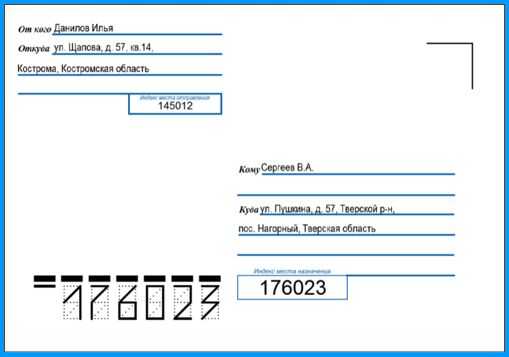
1. Язык. При отправке корреспонденции в пределах РФ, конверт должен быть заполнен на русском языке. Если вам необходимо отправить письмо в другую страну, напишите адрес на английском языке. При этом ориентируйтесь на образец заполнения конверта для писем за рубеж. Если необходимо, вы можете продублировать данные на языке страны-получателя (немецком, французском и т.д.), при этом наличие информации на английском обязательно.
2. Адрес. Правильное написание адреса на конверте может сократить срок пересылки письма. Если вы обратите внимание на образец заполнения конверта, то сможете заметить, что адрес отправителя располагается в левом верхнем углу, а получателя — в правой нижней части конверта. Адрес заполняется в следующем порядке: ФИО, почтовый адрес (улица, дом, район, область/край, населенный пункт), индекс. Для получателей и отправителей порядок написания адреса идентичен.
3. Аккуратность. Адрес должен быть написан разборчивым почерком, лучше печатными буквами. Не допускаются зачеркивания, исправления, орфографические ошибки в написании адреса. Для грамотного заполнения данных обращайте внимание на образец заполнения конверта.
Написание адресов на конвертах является ответственным и трудоемким этапом при отправке писем. А как быть в той ситуации, если вы отправляете не одно письмо, а проводите многотысячную рассылку? В этом случае целесообразно воспользоваться специализированным софтом для печати конвертов. Например, редактор «Почтовые Конверты» от AMS Software — это удобная и качественная программа для печати конвертов и организации рассылок. Пользователю лишь нужно внести информацию об отправителях и получателях, выбрать шаблон нужного формата и распечатать готовый конверт. Программа включает встроенный образец заполнения конверта, и все поля вводятся автоматически из базы. Продукт оснащен дружественным русскоязычным интерфейсом и подробными справочными материалами, что обеспечивает легкую и комфортную работу в программе.
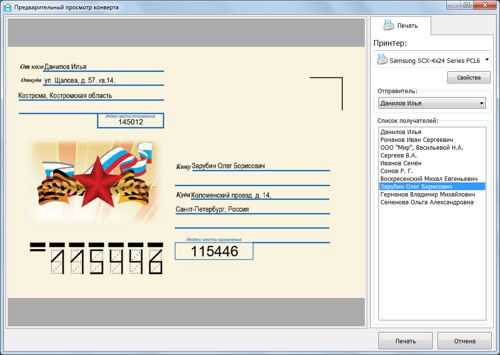
Если внимательно посмотреть на образец заполнения конверта, в его левой нижней части располагается так называемый кодовый штамп. Он содержит почтовый индекс получателя, записанный стилизованными цифрами. Эти цифры можно записать чернилами любого цвета, за исключением желтого, зеленого и красного. В противном случае письмо не будет допущено к сортировке. Образец заполнения кодового штампа вы можете видеть на картинке.
print-convert.ru
Печать адреса на конверте

Наверное, каждый человек в своей жизни хоть раз отправлял письма или открытки в конвертах. Особенно, если взять то время, когда мы не знали, что такое компьютеры, Интернет или мобильный телефон. Вспомните, как вы старательно заполняли адрес на конверте, наклеивали марку и с трепетом в душе опускали письмо в почтовый ящик…
В настоящее время почтовая переписка не утратила своей роли и активно используется как в повседневной жизни, так и в процессе делового взаимодействия. Важнейшим условием своевременной доставки письма является правильная печать адреса на конверте. Ведь согласитесь, если компания производит массовые рассылки и отправляет ежедневно десятки писем, печать адреса на конверте должна быть автоматизирована. В первую очередь, это экономия времени и энергоресурсов. С другой стороны автоматическая печать адреса на конверте позволит избежать ошибок в заполнении данных, и оно будет отправлено по нужному адресу.
Несложно догадаться, что для печати адреса на конверте необходима специальная программа. Мы рекомендуем использовать редактор «Почтовые конверты» от AMS Software. Это качественная и продуманная программа для печати конвертов любых форматов. Продукт включает удобную адресную книгу, куда заносится вся информация об отправителях и получателях, а также поддерживает импорт данных из таблиц Excel и CSV.

Для того, чтобы произвести печать адреса на конверте, в каталоге шаблонов выберите бланк конверта нужного формата. Далее в адресной книге отметьте отправителя и получателя письма и нажмите кнопку «Печать конверта». В открывшемся окне добавьте ранее выбранный шаблон и еще раз проверьте список получателей. Вставьте чистые конверты в принтер и нажмите «Печать».
Программа «Почтовые Конверты» осуществляет печать адреса на конверте в соответствии с установленными правилами. Так данные отправителя должны располагаться в левом верхнем углу конверта, данные получателя — в правой нижней части. Поле над информацией о получателе должно оставаться пустым. Расположение полей на праздничных конвертах может несколько отличаться.
Используя редактор «Почтовые Конверты», вы сможете не только оптимизировать процесс отправки писем, но и самостоятельно подбирать оригинальный дизайн конвертов. Так в программе вы легко сможете сделать конверт с логотипом или использовать яркое праздничное оформление.
Рекомендуем ответственно отнестись к заполнению адресной книги. Тщательно проверяйте информацию о каждом контрагенте, не допускайте орфографических ошибок. Данные отправителей и получателей могут периодически меняться (например, наименование организации, адрес, индекс и т.д.). Отслеживайте эти изменения и вносите коррективы. Ваша адресная книга должна содержать актуальную информацию. Только в этом случае печать адреса на конверте будет качественной, а отправка писем партнерам по бизнесу — эффективной.
print-convert.ru
Как напечатать адрес на конверте в Word.
Как напечатать адрес на конверте в Word. — EXCEL-OFFICE.RU Возможности Microsoft Word. Как напечатать адрес на конверте в Word. Можно в Word подписывать и распечатывать почтовые конверты. Для этого используем готовый бланк почтового конверта в Word.Сначала рассмотрим, как написать адреса и напечатать эти адреса на бумажном конверте через принтер.
Итак, закладка Word «Рассылки» -> «Создать» -> «Конверты».
Выйдет такое диалоговое окно. В других версиях Word оно может быть чуть другим, но принцип работы похож.
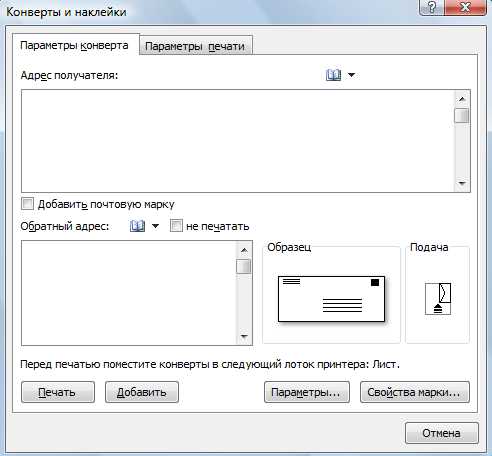 В разделе «Параметры конверта» в окне «Адрес получателя» пишем адрес. Адрес можно выбрать из адресной книги, такой значок справа в строке.
В разделе «Параметры конверта» в окне «Адрес получателя» пишем адрес. Адрес можно выбрать из адресной книги, такой значок справа в строке.Кнопка «Добавить почтовую марку» — ставим здесь галочку только в том случае, когда у нас есть доступ к электронной марке (если мы купили её в интернете). У меня нет доступа к марке, поэтому я пропускаю этот пункт.
Затем заполняем «Обратный адрес» Его также можно выбрать из адресной книги.
Рядом находится кнопка «не печатать» — она нужна для того, чтобы внести адрес в адресную книжку, но не печатать на конверте сейчас.
Раздел «Образец» — показывает внешний вид нашего конверта.
Раздел «Подача» — здесь, на рисунке показано, как нужно класть конверт в лоток принтера, чтобы адреса напечатались правильно и в нужном месте конверта. Здесь, на рисунке видно, что конверт нужно класть лицевой стороной вниз (лицевая сторона – это сторона, где будет написан адрес) и клапаном слева (клапан – которым запечатываем конверт).
Кнопка «Параметры…» — выходит такое диалоговое окно.
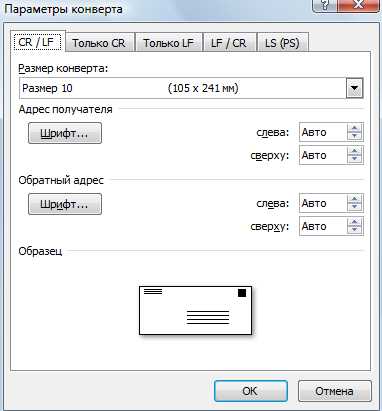 Здесь выбираем размер конверта. Если нет такого размера, то внизу этого списка выбираем «Нестандартный размер» и ставим свои размеры конверта в сантиметрах. Здесь же можно изменить шрифт, сдвинуть адрес относительно краев конверта.
Здесь выбираем размер конверта. Если нет такого размера, то внизу этого списка выбираем «Нестандартный размер» и ставим свои размеры конверта в сантиметрах. Здесь же можно изменить шрифт, сдвинуть адрес относительно краев конверта.Если нажмем здесь кнопку «Только CR», то сможем выбрать вариант подачи конверта в лоток принтера.
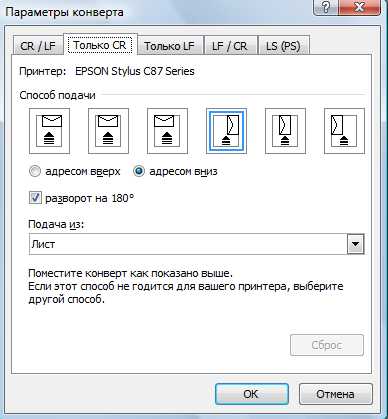 Смотрите рисунки в этом диалоговом окне. Заполнили так.
Смотрите рисунки в этом диалоговом окне. Заполнили так.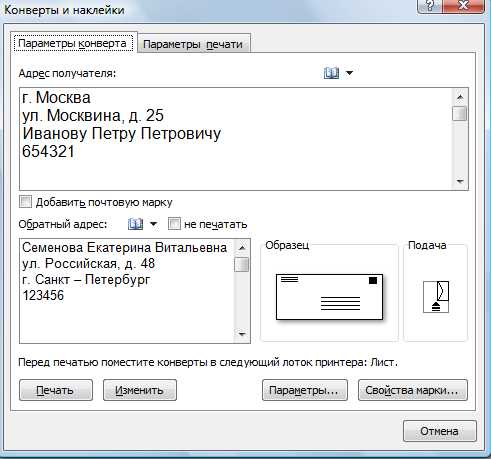 Получился такой конверт. Адреса можно сдвинуть, смотрите выше.
Получился такой конверт. Адреса можно сдвинуть, смотрите выше.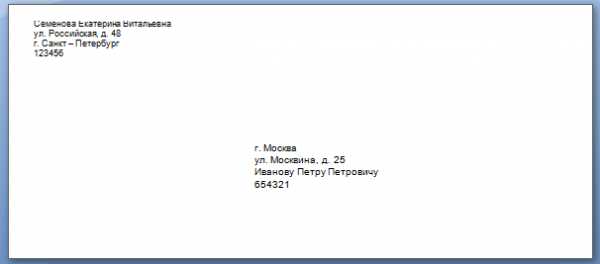 Если нужно распечатать конверт, то нажимаем кнопку «Печать».
Если нужно распечатать конверт, то нажимаем кнопку «Печать».На конверт можно в Word вставить картинку, логотип фирмы. Например, здесь вставили картинку.
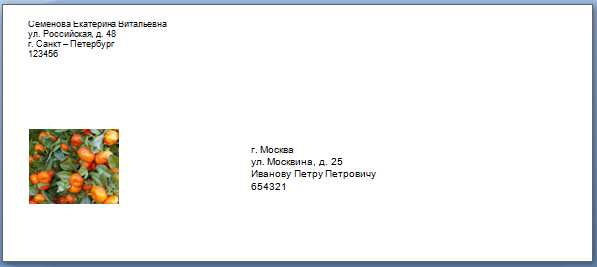 Как вставить картинку, изображение, фото, смотрите в статье «Как вставить фото, рисунок в документ Word».
Как вставить картинку, изображение, фото, смотрите в статье «Как вставить фото, рисунок в документ Word».Как сохранить конверт в Word.
Он сохранится и прикрепится к документу. Для этого в окне «Конверты и наклейки» в разделе «Параметры конверта» после заполнения адресов, нажимаем кнопку «Добавить».
Например, предприятие состоит в переписке с другой организацией. Открываем Word и пишем первое письмо, оформляем и сохраняем конверт с адресами. В режиме просмотра такого документа Word, на первой странице будет готовый конверт, с заполненными адресами, а на следующих страницах – письмо.
Если нужно будет написать в Word ещё одно письмо этой же организации, то пишем его на следующих страницах этого же документа Word. И, затем, распечатываем первую страницу с конвертом и страницы с новым письмом. Все это в одном документе (файле) Word. Этот документ Word можно подписать названием этой организации. Документ Word будет выглядеть так: на первой странице конверт, на следующих – письмо.
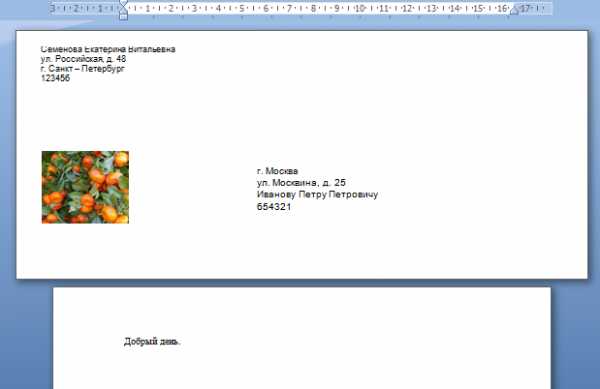 А если нужно распечатать только конверт, то в режиме «Печать» указать «Страницы» — «1» и распечатается только первая страница с конвертом.
А если нужно распечатать только конверт, то в режиме «Печать» указать «Страницы» — «1» и распечатается только первая страница с конвертом. В статье «Распечатать много конвертов с разными адресами в Word» описан способ быстро подписать много конвертов.
О том, как написать и распечатать быстро много писем разным клиентам разных компаний смотрите в статье «Распечатать много писем с разными именами в Word».
www.excel-office.ru
Как правильно заполнить конверт

Ни для кого не секрет, что с появлением современных цифровых технологий почтовая переписка отошла на второй план. Люди стали активно общаться посредством электронной почты или в социальных сетях. Однако и сейчас в нашей жизни возникает множество ситуаций, когда нам необходимо отправить письмо на тот или иной адрес. Взять, к примеру, деятельность какой-либо крупной компании. Отправка договоров, бланков соглашений с печатями, массовые рассылки и т.д. производятся именно в почтовых конвертах. При этом очень важно правильно заполнить конверт, ведь от качества его оформления напрямую зависит скорость обработки и доставки корреспонденции.
Если доставка письма будет осуществляться в пределах России, данные об отправителе и получателе заполняются на русском языке. При международных пересылках вся информация должна быть представлена на английском языке. При необходимости рядом можно продублировать данные на языке страны-получателя.
Для того, чтобы правильно заполнить конверт, адрес отправителя должен быть указан в левом верхнем углу, адрес получателя — в правой нижней части конверта. В настоящее время Почта России использует новейшие технологии сортировки почты, поэтому очень важно соблюдать правила заполнения почтового адреса и индекса на конверте.
Вся информация должна быть написана разборчивым почерком (лучше печатными буквами) или с помощью принтера. Второй вариант наиболее актуален при организации масштабных почтовых рассылок. Оптимизировать процесс отправки почтовых сообщений поможет специальная программа для печати конвертов, например «Почтовые Конверты» от AMS Software. Продукт прост и удобен в использовании и позволяет правильно заполнить конверт и распечатать по ГОСТу в формате C6, DL, C5, C4, B4, а также в любом произвольном размере. С помощью программы можно создавать как отдельные почтовые конверты, так и производить массовые рассылки любого масштаба. Редактор поможет вам правильно заполнить конверт, указать все необходимые данные, а также подобрать уникальный дизайн конверта. Утилита предусматривает ведение базы адресатов, где хранится вся необходимая информация об отправителях и получателях.
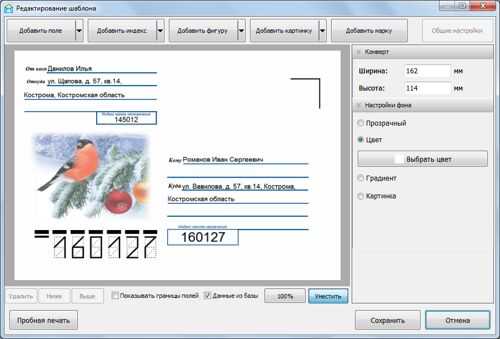
В настоящее время действуют следующие правила заполнения адреса на конверте.
1. Наименование адресата
2. Улица, номер дома, номер квартиры
3. Населенный пункт (город, поселок, село)
4. Район
5. Название области, округа, республики и т.п.
6. Страна
7. Почтовый индекс
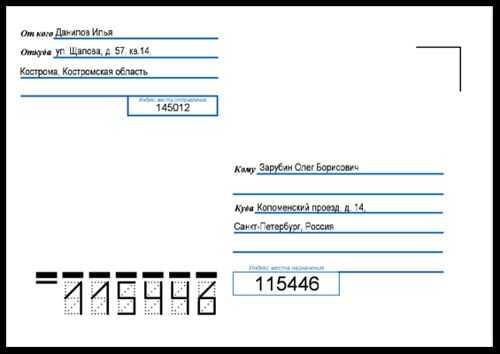
Почтовый индекс получателя указывается не только в адресе, но и в поле так называемого кодового штампа. Для того, чтобы правильно заполнить конверт, кодовый штамп должен содержать цифры, записанные по образцу.
Иногда при организации массовых рассылок требуется изготовить конверты в «фирменном» стиле. Программа «Почтовые Конверты» поддерживает печать конвертов с логотипом, добавление фирменных надписей и других элементов декора.
При указании адресов не допускаются орфографические ошибки, исправления, а также сокращения наименований. Для того, чтобы правильно заполнить конверт, заранее проверьте правильность написания элементов адреса. Подойдите к процессу заполнения конвертов максимально ответственно и аккуратно.
Качественно заполненный конверт — гарантия скорого получения его адресатом.
print-convert.ru
Оформление конвертов по ГОСТ ~ Типография РИОН
«Конверт — плоская прямоугольная оболочка из бумаги или другого подобного материала, закрываемая липким или самоклеющимся клапаном, расположенным вдоль одной из ее сторон» ГОСТ 51506-99
Наша типография часто выполняет печать фирменных конвертов для различных организаций. Какие конверты выбрать и что на них изобразить каждый может решить сам. Тем более, что конверты используют не только для пересылки по почте но и во многих других случаях. Однако, если вы печатаете конверты для почтовой рассылки, то полезно ознакомиться с отдельными положениями Государственного Стандарта Российской Федерации или просто ГОСТ 51506-99 который был разработан Федеральным государственным унитарным предприятием Научно-исследовательский и проектно-конструкторский институт почтовой связи и принят и введен в действие Постановлением Госстандарта России от 23 декабря 1999 г. № 691-ст.
Размеры и виды конвертов
Из всего многообразия конвертов представленных сегодня на рынке для почтовой рассылки подходят лишь их ограниченная часть. Подходящими для данной цели ГОСТ 51506-99 признает только конверты следующих размеров:
| Обозначение конверта по ISO 269 | Размеры конверта, мм | |
|---|---|---|
| Высота | Длина | |
| C6 | 114 | 162 |
| DL | 110 | 220 |
| C5 | 162 | 229 |
| C4 | 229 | 324 |
| B4 | 250 | 353 |
Конверты размерами 114 Х 162 мм (С6), 110 Х 220 мм (DL), 162 Х 229 мм (C5) могут изготавливаться с окнами на месте зоны адреса адресата, и обозначают: C6/О; DL/О; C5/О.
- В зависимости от места расположения закрывающего клапана конверты подразделяют на два типа:
- Б — конверты с боковым расположением клапана, у которых сгиб клапана совпадает с боковым (коротким) левым краем конверта относительно его лицевой стороны;
- В — конверты с верхним расположением клапана, у которых сгиб клапана совпадает с верхним (длинным) краем конверта относительно его лицевой стороны.
Оформления лицевой стороны конверта
Самое главное, о чем нужно помнить, что сегодня адрес отправителя пишется в левом верхнем углу конверта, а адрес получателя — справа внизу. Это расположение несколько отличается от использовавшегося долгое время в нашей стране и ставшего для многих привычным. Новый вариант был введен для большей согласованности с почтовыми службами других стран.
Общее оформление конверта по ГОСТ необходимо выполнять в соответствии со следующим рисунком:
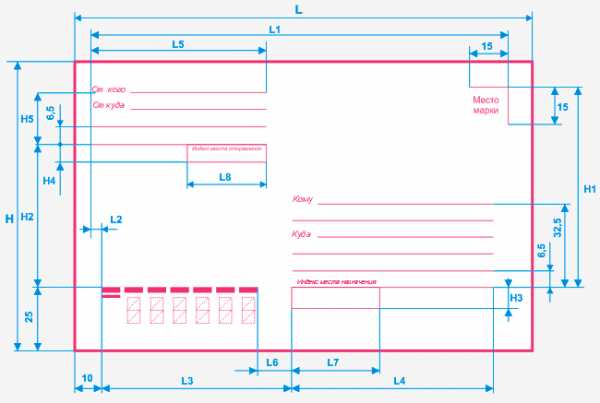
Размеры обозначенные на рисунке буквами в зависят от вида конверта и указаны в следующей таблице:
| Обозначение размеров | Обозначение конверта | ||||
|---|---|---|---|---|---|
| C6 | DL | C5 | C4 | B4 | |
| H/L | 114/162 | 110/220 | 162/229 | 229/324 | 250/353 |
| h2 | 75 | 75 | 120 | 180 | 200 |
| h3 | 58,5 | 60,5 | 90 | 145 | 165 |
| h4 | 8 | 8 | 8 | 10 | 10 |
| h5 | 6,5 | 6,5 | 8 | 10 | 10 |
| H5 | 19,5 | 13 | 19,5 | 19,5 | 19,5 |
| L1 | 147 | 205 | 204 | 290 | 320 |
| L2 | 5 | 5 | 0 | 0 | 0 |
| L3 | 66 | 95 | 100 | 170 | 190 |
| L4 | 70 | 95 | 100 | 120 | 120 |
| L5 | 66 | 80 | 85 | 120 | 120 |
| L6 | 5 | 20 | 15 | 15 | 15 |
| L7 | 35 | 35 | 40 | 50 | 50 |
| L8 | 30 | 30 | 35 | 50 | 50 |
Обратите внимание, что в обратном адресе у весх конвертов три линии, кроме конверта DL (110×220) у которого их две.
Печать линий в адресной зоне адресата разрешается только красного, голубого, синего или фиолетового цветов. Допускается изображение перечисленных линий в виде точек черного или любого другого цветов диаметром (0,25 ± 0,05) мм с интервалом от 1 до 1,5 мм с допуском ± 0,1 мм.
Текст на конвертах размерами 114×162 мм и 110×220 мм печатают шрифтом: «Кому», «Куда», «От кого», «Откуда», «Адрес отправителя» — кеглем 8, курсивом; «Индекс места назначения», «Индекс места отправления» — кеглем 6, курсивом; «Образец написания цифр индекса» — кеглем 8, курсивом.
Цвет печати слов «Кому», «Куда», «От кого», «Откуда», «Индекс места отправления», «Адрес отправителя» — произвольный. Цвет печати слов «Индекс места назначения» разрешается только красного, голубого, синего или фиолетового цветов. Допускается использование черного цвета с растром не более 60 %.
Текст на лицевой стороне конвертов размерами 162×229 мм, 229×324 мм, 250×353 мм печатают шрифтом: «Кому», «Куда», «От кого», «Откуда» — кеглем 12, курсивом; «Индекс места назначения», «Индекс места отправления» — кеглем 8, курсивом. Цвет печати — произвольный, насыщенных тонов.
Оформление полей для индекса
В ГОСТе также установлены размеры, которые необходимо соблюдать при печати поля для индекса:

Заключение
ГОСТ 51506-99 предназначен, прежде всего, для производителей почтовых конвертов. Поэтому, возможно, нет особой необходимости придерживаться всех его требований при печати собственных фирменных конвертов организации. Тем более, что на почте принимают и чистые конверты с адресом и индексом, заполненными от руки, лишь была бы приклеена марка нужного достоинства. Но для массовой рассылки лучше, конечно, сделать конверт максимально пригодный для автоматической обработки, что возможно при выполнении всех требований стандарта.
www.rion.ru
